|
|

楼主 |
发表于 2022-5-13 21:04:26
|
显示全部楼层
录音软件内的设置(CUBASE为例)
- B4 u1 K2 J% c g打开软件之后会提示选择音频驱动,或者我们也可以进入工程之后在设备设置里面进行选择。
) ?7 V! y5 z+ J& ]- [* P i' P, F! P; G4 d) W h. d

* P) z7 O- g% l# [; w+ r2 e5 }1 A2 v- C; v
- |( {& h% ~# D6 h& E5 g自行进入设备设置查看和选择——
' a# g& s" ^% L$ {$ d7 o# Q
/ X# v9 M7 S6 K$ }) N8 n+ k: e/ I( y, Q6 E3 ^8 P

 4 I1 b: l) `1 C# J w. p
4 I1 b: l) `1 C# J w. p
! Y+ z! E0 t8 K" {5 ?9 n
' t* ^' W8 M& j& @' D1 q% s从上图左边我们可以看到,Cubase已经选择了X8作为音频设备,右侧也识别到了X8的所有输入和输出通道,输入是8个、输出是2个。通道后面显示未激活的意思是,软件里面还未添加3-8通道的输入信号路由,我们只需进行手动添加即可。2 S1 }* {# W- `2 e- v" Y
2 Y8 e a! p$ v0 [ p
可参考如下操作——
3 D9 m( I. E1 Z2 |& P
* d9 i H% |. S$ d6 J7 J
& J1 @7 @" m+ P, \

) d9 z# ~ w: o: f. ~2 R
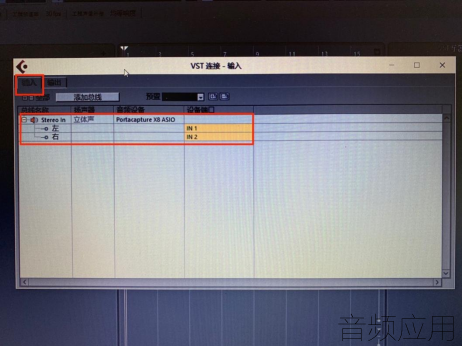
" s2 G& u v! o1 Z
9 n5 U7 B2 a' C2 l2 R7 {
7 Z( Q5 J$ [4 p9 F如上图,我们看到软件只识别到了输入1-2,那么我需要手动添加其他的输入通道。
7 p* E' Y* y8 z" f1 f: I( s+ B' w$ W# L7 C K* _
0 ?+ I) H0 b, I. t& C9 e

. i2 K, X Y* f) G/ W1 m @* P0 ?( N# P( x2 Y3 t/ e
$ n3 p. @ X0 _0 v! |+ l如上图操作,我们可以添加多6个单声道的通道;加上原本识别的立体声通道,一共就是有8个通道,设置之后如下图——0 L+ }/ k+ X% x$ y! H
?0 t0 K" V0 {: B# A2 ~- V( }$ d7 j; m2 U
 * T% \$ N& Q, L/ P" r2 Z
* T% \$ N& Q, L/ P" r2 Z
u x& G/ Y ^+ P7 A: l' P& a; p3 z0 j0 n$ S
为了方便我们建立轨道时选择输入的通道,左侧的总线名称我们是可以进行修改的,如下图修改之后——: \9 b3 c, g8 _
3 Z! C+ s, d" N7 _" E0 Y" t( `
$ w- C& u" R4 a. E/ Q. |

$ t: C: e6 \4 N% ~" r
5 Q. `- ]" [0 E4 s4 O那么我们在建立轨道之后,选择输入源的时候就会显示上图中修改后的名称(名称可以根据自己的习惯改);然后我们可以在建立的轨道里面每一个轨道选择不同的输入通道,即可进行多轨录音,如下图——
6 I6 C0 T9 Z9 {
( Y" a- a, G* T; U
 " \4 e- c9 Z9 N1 |, G$ n3 I5 B! l3 I8 m
" \4 e- c9 Z9 N1 |, G$ n3 I5 B! l3 I8 m
. {4 F& U" Q8 z) v8 W2 C& U# l) C5 u
这里有一个点要说明一下,录音机是一个8进2出的声卡,但实际上同时录音只能是6个输入通道,那这是为什么呢?- v a. q2 p- J) V! n8 |2 U
$ ^0 b& J6 Q7 H8 h2 O, v$ S
我们来看官方提供的这个通道图——
5 n2 s2 w/ a- l' C) |" L! y+ Q
$ Z% f: w% x0 g2 B# w6 d. a
 ) F, V7 x' }8 j: z8 }$ t
) F, V7 x' }8 j: z8 }$ t
4 |2 `5 s6 Q9 C% p* G我来解释下表格中的意思:+ ~* V8 [/ Y3 F8 @1 m( x: q
/ R4 [: C f3 Y
左边USB声道指的是软件里面识别到的1-8个通道;右边信号指的是对应X8硬件输入部分的通道;
9 L5 Y: C& B# ]4 \3 x, t4 `, y1 g# i `0 K8 \2 e
USB IN1-2对应的是录音机所有输入信号的一个混合,也就是将录音机所有的输入信号混合到了一起;
2 q1 Y! M/ S7 U& Y Y' M
7 P6 X- h1 e0 G( ~USB IN3-4,对应的硬件输入是录音机的1-2输入通道;8 Y5 K0 l" o( u" H) q2 E, M
1 R# x! d7 z1 Z' v: J0 }
 ! C0 w( _8 C3 g/ w, X
! C0 w( _8 C3 g/ w, X
9 o* r7 ~7 N/ v' n
USB IN5-6对应的硬件输入是录音机的3-4输入通道;+ Y/ f/ p% l$ Y+ K0 t, Z
4 K9 ~/ o3 [0 B
) o- `+ F! Q* \" _% J9 Y

/ A4 ]7 Z6 P3 K' i9 u+ ], L
1 r# z8 h+ e. n0 ~' hUSB IN7-8对应的硬件输入是录音机的5-6通道:
2 i- G5 I$ m5 s. s+ m: f# K' |. P$ L' Z! J, p
4 K" g1 p6 g- U. U: `0 O

' k# z' \: C. H! y

, X. V/ _3 i% @1 e8 t/ [4 N/ W: `; j4 @# r
所有这就是为什么上面讲到给通道修改名称的目的,如下图,就方便我们理解选择输入源的时候不会选错通道。% `4 Z4 w, F, z: b
8 R# D/ Z2 Y+ m1 o. |9 J! v" Q# A$ f& ]8 P! @

6 g! q) X: G ]2 m+ z+ h# @+ n
# R7 m" W0 X9 {% L0 g2 a) |1 \0 Z. ~ }, H' ]
Q3 h! P1 t7 X3 c" V" u, L如果你不需要立体声混音通道,只需要录音机1-6通道的分轨录音,那么我们就在录音软件建立6个音频轨道,并且选择已经命名好的1-6通道的输入源即可。
$ e" B' b& d+ b
. W! A4 |$ |5 g& R) I6 k' R7 P/ [9 m! I2 I
% R8 I" Q0 M1 h
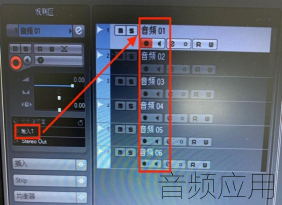 9 V; `: U7 _# a
9 V; `: U7 _# a
 $ x* L9 L' I) E
$ x* L9 L' I) E
) f5 ?% C; {. a- d4 K接下来看看录音机内的设置
0 _4 s B! P; C" R5 R. n首先要确保输入选择的通道都设置好了,然后要激活需要录制的轨道的录音按键;图下面两图——+ w" z% m7 S1 q. ^) B
$ p6 ^) n |" N j( }' u# {
. d" v0 u9 Q- @( K8 c) @7 ^# |6 a
 1 E5 y& F/ C$ z8 l. Z, t
1 E5 y& F/ C$ z8 l. Z, t
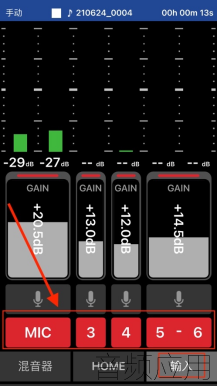 1 {% \4 P F, V/ y% f1 E
1 {% \4 P F, V/ y% f1 E
8 i. y, R: U( f) `4 G* @* \
把监听耳机接到X8的耳机输出接口,X8上调整好每个输入通道的增益量(Gain),激活录音软件的录音按钮,按下录音软件的录音键,就开始愉快地进行录音了!
3 g, g. L( F, R! p5 s, ^( Y+ Y
- J" q J' S) m+ ?3 [2 n/ ]. L T# D* V) t
1 s/ ~/ O" S- N8 v
关于回放和录制电脑播放的音频/ ^' ~$ V* t1 b
录完音之后,我们需要回听刚才录制的分轨音频,你会发现是没有声音的;
+ s6 C, l2 C! }' g6 l% ]% X, d ]
如果想听到电脑播放的声音,那么我们需要将X8的其中一个输入通道设置为USB通道,操作如下——& m" \8 a- Z/ _2 A% ^" y. u* ~1 P; _- D
. s1 R6 u5 d Y; P; @- _6 W
* |, k' F+ {4 s1 n( ~

! K0 j r6 l3 G$ i
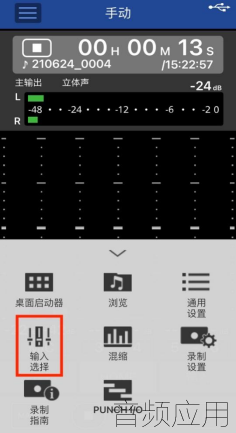 ' e, ^3 @% v" s* s9 G. s- s4 ]" v
' e, ^3 @% v" s* s9 G. s- s4 ]" v

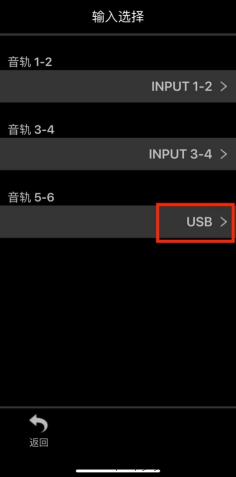 ; K9 B- d/ j9 B' R
; K9 B- d/ j9 B' R
 ; n" @ x/ `: M
; n" @ x/ `: M
6 x- S1 R c$ f$ |$ v8 z7 W g" ?6 A: y" ?& f2 f
/ o. H! g' _- I l, X, Y
上图回到主页面就可以看到5-6变成了USB,我们激活USB的录制键,就可以听到来着电脑端的声音了。; {8 _8 T9 C) U8 g* m
# B+ s& t: Z. [) A' l t I- ^我们可以看到USB通道的GAIN是暗灰色的,是无法调整的,只能通过电脑端来调整输出的音量。3 O' x1 X; I' D( Q$ M8 _1 K
2 X# c$ D$ l4 r$ G+ {/ T
同理,如果想将电脑播放的音频录制到录音机的时候,也是这样的操作方式,信号进入录音机的USB通道之后,按下录音机的录音键即可将电脑播放的音频录制下来。
3 ^' Q9 q% h4 }8 f; _/ g' ]' p |
|
 |小黑屋|手机版|音频应用官网微博|音频应用
( 鄂ICP备16002437号 )
|小黑屋|手机版|音频应用官网微博|音频应用
( 鄂ICP备16002437号 )